Altium Designer 内电层与内电层的分割
AltiumDesignerAD13多层板内电层负片分割使用
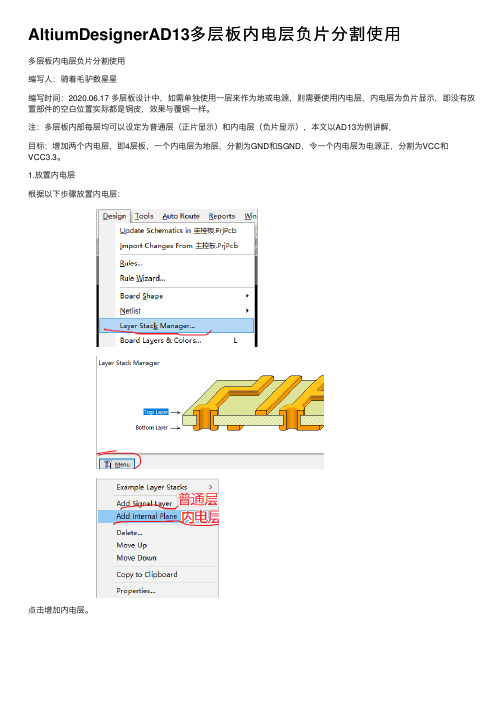
AltiumDesignerAD13多层板内电层负⽚分割使⽤多层板内电层负⽚分割使⽤编写⼈:骑着⽑驴数星星编写时间:2020.06.17 多层板设计中,如需单独使⽤⼀层来作为地或电源,则需要使⽤内电层,内电层为负⽚显⽰,即没有放置部件的空⽩位置实际都是铜⽪,效果与覆铜⼀样。
注:多层板内部每层均可以设定为普通层(正⽚显⽰)和内电层(负⽚显⽰),本⽂以AD13为例讲解,⽬标:增加两个内电层,即4层板,⼀个内电层为地层,分割为GND和SGND,令⼀个内电层为电源正,分割为VCC和VCC3.3。
1.放置内电层根据以下步骤放置内电层:点击增加内电层。
双击上图红圈位置,修改层名称和连接的⽹络.名称为G,⽹络为GND然后继续添加⼀个内电层,名称为V,⽹络为VCC5。
下⾯的层标签应该会出现V和G的层。
到此,即添加了两个内电层,效果如下。
注意:如果没有出现G和V,那么需要点击下图位置,确保上图打钩即可。
2.设置仅显⽰⼀层,⽅⾯分割等操作同样在上图的中,点击红圈位置,改为效果如下:3.内电层分割点击AD软件左下⾓的。
选择split plane editor,下⾯即可出来G和V的显⽰,右侧的split count指分割数量,1为没有分割。
然后开始画线,选择G层,从边界开始画,出现⼤⼗字说明光标在边界上。
如图,花了⼀个封闭的线,此时看左侧的split Count,已经变为2了双击图⽰位置,出现⼀个选择⽹络的窗⼝,选择SGND即可。
同理可以设置VCC和VCC3.3.如果需要把每层中两个区域分隔开,保持⼀定距离,需要使⽤图⽰功能。
效果如下:可以发现,⽤刚才⼯具画的地⽅没有灰蒙蒙的GND铜⽪了4.内电层与过孔、焊盘等连接⽅式观察PCB,发现以下问题,过孔与焊盘都是relief connect,但实际上TOP和bottrom层我都已经设置过孔与覆铜直连了,但这种内电层与覆铜还是有差别的。
个⼈习惯过孔与铜⽪直连,焊盘与铜⽪采⽤relief connect。
如何使用Altiumdesigner设计PCB多层板

如何使用Altiumdesigner设计PCB多层板此处使用的软件是Altium designer14版本,若是其他版本,有些步骤设置会略有差别,不可照搬,以所用软件为主。
启动软件。
双击桌面Altium designer14快捷方式,打开软件。
新建一个PCB文件。
File(文件),New(新建),PCB。
正常的做法是先新建design workspace或者新建PCB project,这里只新建PCB文件,说明如何设计多层板就可以了,所以不必新建工程。
Design(设计),layer stack manager (层管理),打开层管理。
在层管理中,默认有顶层底层两层,如需要设计多层板,可以通过以下方法。
1 添加内电层。
内电层是整个完整的平面,是整个的覆铜的,是负片腐蚀,即有走线的地方是腐蚀掉的。
可以做电源层,也可以做地层。
2.添加中间层。
中间层可以作为走线来用,和普通的信号层没有什么区别,只是走线在内部了。
是正片腐蚀。
电源层或地线层以及信号层的顺序以四层板为例可以为顶层,电源层,地层,底层;顶层,地层,电源层,底层。
顶层和底层主要是信号层,中间的内电层是电源和地线层。
如添加内电层。
点top layer,层管理左下角,Add layer,add internalplane ,即可添加内电层,可以对此内电层重命名,如地层,也可以删除。
在添加内电层时,层的厚度,材料等根据需要填写。
1. 6层查看。
快捷键L,可以看到信号层和内电层。
2.7层添加好后,接下来就可以画PCB板外形,边框,然后导入网络表,布局,布线了。
AltiumDesigner设置多层方法及各层介绍
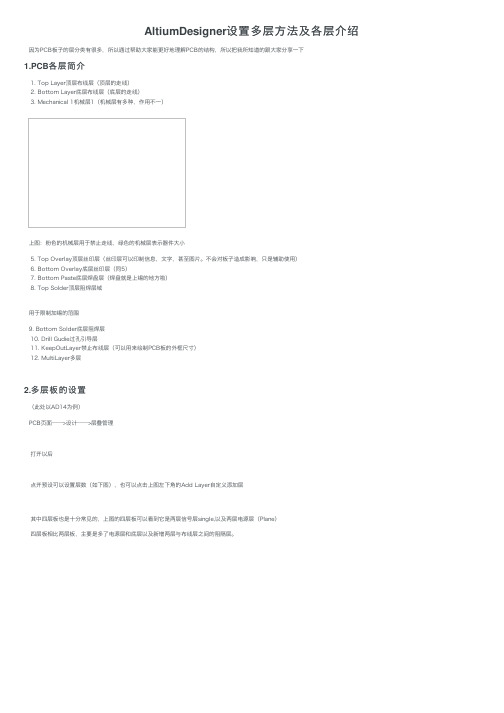
AltiumDesigner设置多层⽅法及各层介绍因为PCB板⼦的层分类有很多,所以通过帮助⼤家能更好地理解PCB的结构,所以把我所知道的跟⼤家分享⼀下
1.PCB各层简介
1. Top Layer顶层布线层(顶层的⾛线)
2. Bottom Layer底层布线层(底层的⾛线)
3. Mechanical 1机械层1(机械层有多种,作⽤不⼀)
上图:粉⾊的机械层⽤于禁⽌⾛线,绿⾊的机械层表⽰器件⼤⼩
5. Top Overlay顶层丝印层(丝印层可以印制信息,⽂字,甚⾄图⽚。
不会对板⼦造成影响,只是辅助使⽤)
6. Bottom Overlay底层丝印层(同5)
7. Bottom Paste底层焊盘层(焊盘就是上锡的地⽅啦)
8. Top Solder顶层阻焊层域
⽤于限制加锡的范围
9. Bottom Solder底层阻焊层
10. Drill Gudie过孔引导层
11. KeepOutLayer禁⽌布线层(可以⽤来绘制PCB板的外框尺⼨)
12. MultiLayer多层
2.多层板的设置
(此处以AD14为例)
PCB页⾯——>设计——>层叠管理
打开以后
点开预设可以设置层数(如下图),也可以点击上图左下⾓的Add Layer⾃定义添加层
其中四层板也是⼗分常见的,上图的四层板可以看到它是两层信号层single,以及两层电源层(Plane)
四层板相⽐两层板,主要是多了电源层和底层以及新增两层与布线层之间的阻隔层。
Altium-Designer中各层的含义
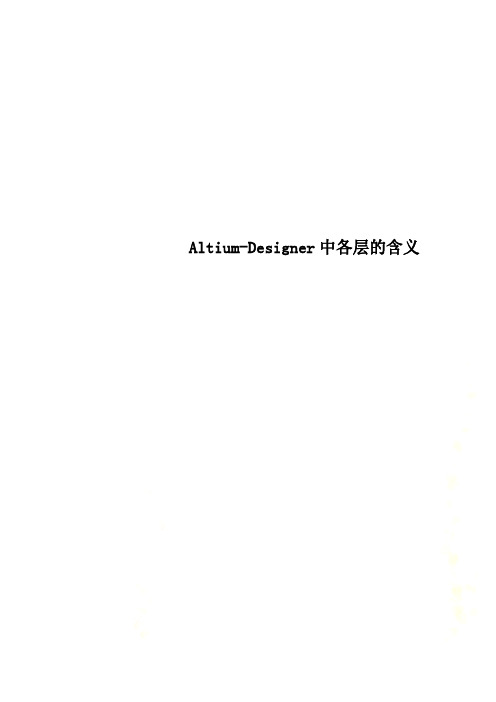
Altium-Designer中各层的含义Altium Designer中各层的含义mechanical,机械层keepoutlayer禁止布线层topoverlay顶层丝印层bottomoverlay底层丝印层toppaste,顶层焊盘层bottompaste底层焊盘层topsolder顶层阻焊层bottomsolder底层阻焊层drillguide,过孔引导层drilldrawing过孔钻孔层multilayer多层机械层是定义整个PCB板的外观的,其实我们在说机械层的时候就是指整个PCB板的外形结构。
禁止布线层是定义我们在布电气特性的铜时的边界,也就是说我们先定义了禁止布线层后,我们在以后的布过程中,所布的具有电气特性的线是不可能超出禁止布线层的边界.topoverlay和bottomoverlay是定义顶层和底的丝印字符,就是一般我们在PCB板上看到的元件编号和一些字符。
toppaste和bottompaste是顶层底焊盘层,它就是指我们可以看到的露在外面的铜铂,(比如我们在顶层布线层画了一根导线,这根导线我们在PCB上所看们称双层板,四层板,六层板,一般指信号层和内部电源/接地层的数目。
3 Mechanical layer(机械层)Protel 99 SE提供了16个机械层,它一般用于设置电路板的外形尺寸,数据标记,对齐标记,装配说明以及其它的机械信息。
这些信息因设计公司或PCB制造厂家的要求而有所不同。
执行菜单命令Design|Mechanical Layer能为电路板设置更多的机械层。
另外,机械层可以附加在其它层上一起输出显示。
4 Solder mask layer(阻焊层)在焊盘以外的各部位涂覆一层涂料,如防焊漆,用于阻止这些部位上锡。
阻焊层用于在设计过程中匹配焊盘,是自动产生的。
Protel 99 SE提供了Top Solder(顶层)和Bottom Solder(底层)两个阻焊层。
altium designer PCB各层含义【范本模板】
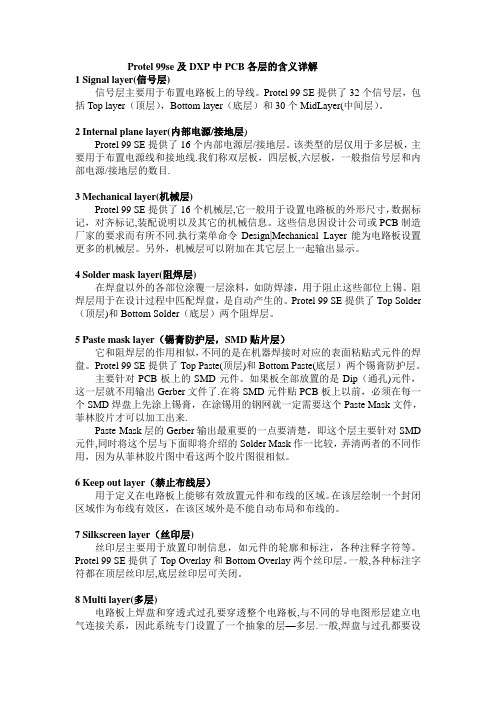
Protel 99se及DXP中PCB各层的含义详解1 Signal layer(信号层)信号层主要用于布置电路板上的导线。
Protel 99 SE提供了32个信号层,包括Top layer(顶层),Bottom layer(底层)和30个MidLayer(中间层)。
2 Internal plane layer(内部电源/接地层)Protel 99 SE提供了16个内部电源层/接地层。
该类型的层仅用于多层板,主要用于布置电源线和接地线.我们称双层板,四层板,六层板,一般指信号层和内部电源/接地层的数目.3 Mechanical layer(机械层)Protel 99 SE提供了16个机械层,它一般用于设置电路板的外形尺寸,数据标记,对齐标记,装配说明以及其它的机械信息。
这些信息因设计公司或PCB制造厂家的要求而有所不同.执行菜单命令Design|Mechanical Layer能为电路板设置更多的机械层。
另外,机械层可以附加在其它层上一起输出显示。
4 Solder mask layer(阻焊层)在焊盘以外的各部位涂覆一层涂料,如防焊漆,用于阻止这些部位上锡。
阻焊层用于在设计过程中匹配焊盘,是自动产生的。
Protel 99 SE提供了Top Solder (顶层)和Bottom Solder(底层)两个阻焊层。
5 Paste mask layer(锡膏防护层,SMD贴片层)它和阻焊层的作用相似,不同的是在机器焊接时对应的表面粘贴式元件的焊盘。
Protel 99 SE提供了Top Paste(顶层)和Bottom Paste(底层)两个锡膏防护层。
主要针对PCB板上的SMD元件。
如果板全部放置的是Dip(通孔)元件,这一层就不用输出Gerber文件了.在将SMD元件贴PCB板上以前,必须在每一个SMD焊盘上先涂上锡膏,在涂锡用的钢网就一定需要这个Paste Mask文件,菲林胶片才可以加工出来.Paste Mask层的Gerber输出最重要的一点要清楚,即这个层主要针对SMD 元件,同时将这个层与下面即将介绍的Solder Mask作一比较,弄清两者的不同作用,因为从菲林胶片图中看这两个胶片图很相似。
Altium-Designer中各层的含义

Altium-Designer中各层的含义Altium Designer中各层的含义mechanical,机械层Keepout layer禁止布线层Top overlay顶层丝印层Bottom overlay底层丝印层Top paste,顶层焊盘层Bot tompaste底层焊盘层Top solder顶层阻焊层Bottom solder底层阻焊层drillguide,过孔引导层drilldrawing过孔钻孔层multilayer多层Signal Layers(信号层)Internal Planes(内部电源/接地层)Mechanical Layers(机械层)Drkll Layers(钻孔位置层)Solder Mask(阻焊层)Solder Mask(阻焊层)Silkscreen(丝印层)Keep Out(禁止布线层)Multi Layer(设置多层Connect(连接层RC Error(错误层)Visible Grid(可视网格层)Pad Holes(焊盘孔层Pad Holes(焊盘孔层(信号层)、Internal Planes(内部电源/接地层)、MechanicalLayers(机械层)、Masks(阻焊层)、Silk screen(丝印层)、Others(其他工作层面)及System(系统工作层),机械层是定义整个PCB板的外观的,其实我们在说机械层的时候就是指整个PCB板的外形结构。
禁止布线层是定义我们在布电气特性的铜时的边界,也就是说我们先定义了禁止布线层后,我们在以后的布过程中,所布的具有电气特性的线是不可能超出禁止布线层的边2 Internal plane layer(内部电源/接地层)Protel 99 SE提供了16个内部电源层/接地层.该类型的层仅用于多层板,主要用于布置电源线和接地线.我们称双层板,四层板,六层板,一般指信号层和内部电源/接地层的数目。
3 Mechanical layer(机械层)Protel 99 SE提供了16个机械层,它一般用于设置电路板的外形尺寸,数据标记,对齐标记,装配说明以及其它的机械信息。
altium designer PCB各层含义

Protel 99se及DXP中PCB各层的含义详解1 Signal layer(信号层)信号层主要用于布置电路板上的导线。
Protel 99 SE提供了32个信号层,包括Top layer(顶层),Bottom layer(底层)和30个MidLayer(中间层)。
2 Internal plane layer(内部电源/接地层)Protel 99 SE提供了16个内部电源层/接地层.该类型的层仅用于多层板,主要用于布置电源线和接地线.我们称双层板,四层板,六层板,一般指信号层和内部电源/接地层的数目。
3 Mechanical layer(机械层)Protel 99 SE提供了16个机械层,它一般用于设置电路板的外形尺寸,数据标记,对齐标记,装配说明以及其它的机械信息。
这些信息因设计公司或PCB 制造厂家的要求而有所不同。
执行菜单命令Design|Mechanical Layer能为电路板设置更多的机械层。
另外,机械层可以附加在其它层上一起输出显示。
4 Solder mask layer(阻焊层)在焊盘以外的各部位涂覆一层涂料,如防焊漆,用于阻止这些部位上锡。
阻焊层用于在设计过程中匹配焊盘,是自动产生的。
Protel 99 SE提供了Top Solder(顶层)和Bottom Solder(底层)两个阻焊层。
5 Paste mask layer(锡膏防护层,SMD贴片层)它和阻焊层的作用相似,不同的是在机器焊接时对应的表面粘贴式元件的焊盘。
Protel 99 SE提供了Top Paste(顶层)和Bottom Paste(底层)两个锡膏防护层。
主要针对PCB板上的SMD元件。
如果板全部放置的是Dip(通孔)元件,这一层就不用输出Gerber文件了。
在将SMD元件贴PCB板上以前,必须在每一个SMD焊盘上先涂上锡膏,在涂锡用的钢网就一定需要这个Paste Mask文件,菲林胶片才可以加工出来。
Paste Mask层的Gerber输出最重要的一点要清楚,即这个层主要针对SMD 元件,同时将这个层与下面即将介绍的Solder Mask作一比较,弄清两者的不同作用,因为从菲林胶片图中看这两个胶片图很相似。
altium designer PCB各层含义

6 Keep out layer(禁止布线层)
用于定义在电路板上能够有效放置元件和布线的区域。在该层绘制一个封闭区域作为布线有效区,在该区域外是不能自动布局和布线的。
机械层是定义整个PCB板的外观的,其实我们在说机械层的时候,就是指整个PCB板的外形结构。禁止布线层是我们在布电气特性的铜时定义的边界,也就是说我们先定义了禁止布线层后,我们在以后的布过程中,所布的具有电气特性的线是不可能超出禁止布线层的边界.topoverlay和bottomoverlay是定义顶层和底层的丝印字符,就是我们在PCB板上看到的元件编号和一些字符.toppaste和bottompaste是顶层和底层焊盘层,它就是指我们可以看到的露在外面的铜铂,(比如我们在顶层布线层画了一根导线,这根导线我们在PCB上所看到的只是一根线而已,它是被整个绿油盖住的,但是我们在这根线的位置上的toppaset层上画一个方形,或一个点,所打出来的板上这个方形和这个点就没有绿油了,而是铜铂。topsolder和bottomsolder这两个层刚刚和前面两个层相反,可以这样说,这两个层就是要盖绿油的层,multilaye这个层实际上就和机械层差不多了,顾名恩义,这个层就是指PCB板的所有层。
它和阻焊层的作用相似,不同的是在机器焊接时对应的表面粘贴式元件的焊盘.Protel 99 SE提供了Top Paste(顶层)和Bottom Paste(底层)两个锡膏防护层.
主要针对PCB板上的SMD元件.如果板全部放置的是Dip(通孔)元件,这一层就不用输出Gerber文件了。在将SMD元件贴PCB板上以前,必须在每一个SMD焊盘上先涂上锡膏,在涂锡用的钢网就一定需要这个Paste Mask文件,菲林胶片才可以加工出来。
- 1、下载文档前请自行甄别文档内容的完整性,平台不提供额外的编辑、内容补充、找答案等附加服务。
- 2、"仅部分预览"的文档,不可在线预览部分如存在完整性等问题,可反馈申请退款(可完整预览的文档不适用该条件!)。
- 3、如文档侵犯您的权益,请联系客服反馈,我们会尽快为您处理(人工客服工作时间:9:00-18:30)。
Altium Designer 内电层与内电层的分割
内电层与内电层分割
在系统提供的众多工作层中,有两层电性图层,即信号层与内电层,这两种图层有着完全不同的性质
和使用方法。
信号层被称为正片层,一般用于纯线路设计,包括外层线路和内层线路,而内电层被称为负片层,即
不布线、不放置任何元件的区域完全被铜膜覆盖,而布线或放置元件的地方则是排开了铜膜的。
在多层板的设计中,由于地层和电源层一般都是要用整片的铜皮来做线路(或作为几个较大块的分割
区域),如果要用
MidLayer(中间层)即正片层来做的话,必须采用敷铜的方法才能实现,这样将会
使整个设计数据量非常大,不利于数据的交流传递,同时也会影响设计刷新的速度,而使用内电层来
做,则只需在相应的设计规则中设定与外层的连接方式即可,非常有利于设计的效率和数据的传递。
Altium Designer 7.0系统支持多达16层的内电层,并提供了对内电层连接的全面控制及DRC校验。
一个网络可以指定多个内电层,而一个内电层也可以分割成多个区域,以便设置多个不同的网络。
7.2.1内电层
PCB设计中,内点层的添加及编辑同样是通过【图层堆栈管理器】来完成的。
下面以一个实际的设计
案例来介绍内电层的操作。
请读者先自己建立一个
PCB设计文件或者打开一个现成的
PCB设计文件。
在PCB编辑器中,执行【Design】|【Layer Stack Manager】命令,打开【Layer Stack Manager】。
单击选取信号层,新加的内电层将位于其下方。
在这里选取的信号层,之后单击【Add Layer】
按钮,一个新的内电层即被加入到选定的信号层的下方。
双击新建的内电层,即进入【EditLayer】对话框中,可对其属性加以设置,如图
7-13所示。
在对话框内可以设置内电层的名称、铜皮厚度、连接到的网络及障碍物宽度等。
这里的障碍物
即“Pullback”,是在内电层边缘设置的一个闭合的去铜边界,以保证内电层边界距离PCB边
界有一个安全间距,根据设置,内电层边界将自动从板体边界回退。
图编辑内电层
执行【Design】|【Board Layers & Colors…】命令,在打开的标签页【Board Layers & Colors】,所中所添加的内电层的“Ground”后面的“Show”复选框,如图
7-14所示,使其可以在PCB工作窗口中显示出来。
图7-14选中内电层“Show”的复选框
打开图7-14的【View Options】标签页里面,在【Single Layer Mode】区域的下拉菜单中选择【Hide Other Layers】,即单层显示,如图7-15所示。
图7-15设置单层显示模式
回到编辑窗口中,单击板层标签中的“Ground”,所添加的内电层即显示出来,在其边界围绕
了一圈Pullback线,如图7-16所示。
图7-16显示内电层
打开【PCB】面板,在类型选择栏中选择“Split Plane Editor”,即进入分割内电层编辑器中,可详细查看或编辑内电层及层上的图件,如图7-17所示。
图7-17 SplitPlane Editor
在“Split PlaneEditor”中,有3栏列表,其中上方的列表中列出了当前PCB文件中所有的内电层;中间的列表列出了上方列表中选定的内电层上包含的所有分割内电层及其连接的网络名、节点数;最后一栏列表则列出了连接到指定网络的分割内电层上所包含的过孔和焊盘的详细信息,单击选取其中的某项,即可在编辑窗口内高亮显示出来。
要删除某一个不需要的内电层,首先应该将该层上的全部图件选中(使用快捷键S+Y)后删除,之后在【LayerStack Manager】中将内电层的网络改名为“NoNet”,即断开与相应网络的连接,按Delete键即可删除。
7.2.2连接方式设置
焊盘和过孔与内电层的连接方式可以在【Plane】(内电层)中设置。
打开【PCBRules and ConstraintsEditor】对话框,在左边窗口中,单击【Plane】前面的“+”符号,可以看到有三项子规则,如图7-18所示。
图7-18内层规则
其中,【PowerPlane Connect Style】子规则与【Power Plane Clearance】子规则用于设置焊盘和过孔与内电层的连接方式,而【Polygon Connect Style】子规则用于设置敷铜与焊盘的连接方式。
【Power Plane ConnectStyle】子规则【Power PlaneConnect Style】规则主要用于设置
属于内电层网络的过孔或焊盘与内电层的连接方式,设置窗口如图
7-19所示。
图7-19【Power Plane Connect Style】规则设置
【Constrain】区域内提供了三种连接方式。
【Relief Connect】:辐射连接。
即过孔或焊盘与内电层通过几根连接线相连接,是一种可以
降低热扩散速度的连接方式,避免因散热太快而导致焊盘和焊锡之间无法良好融合。
在这种连接方式下,需要选择连接导线的数目(2或者4),并设置导线宽度、空隙间距和扩展距离。
【Direct Connect】:直接连接。
在这种连接方式下,不需要任何设置,焊盘或者过孔与内电
层之间阻值会比较小,但焊接比较麻烦。
对于一些有特殊导热要求的地方,可采用该连接方式。
【No Connect】:不进行连接系统默认设置为【Relief Connect】,这也是工程制版常用的方式。
【Power Plane Clearance】子规则【Power Plane Clearance】规则主要用于设置不属于内电层网络的过孔或焊盘与内电层之间的间距,设置窗口如图7-20所示。
图7-20【Power Plane Clearance】规则设置界面
【Constraints】区域内只需要设置适当的间距值即可。
【Polygon ConnectStyle】子规则【Polygon ConnectStyle】规则的设置窗口如图7-21所示。
图7-21【Polygon Connect Style】设置界面
可以看到,与【Power PlaneConnect Style】规则设置窗口基本相同。
只是在【Relief Connect】方式中多了一项角度控制,用于设置焊盘和敷铜之间连接方式的分布方式,即采用“45 Angle”时,连接线呈“ⅹ”形状;采用“90 Angle”时,连接线呈“+”形状。
7.2.3内电层分割如果在多层板的PCB设计中,需要用到不止一种电源或者不止一组地,那么可以在电源层或接地层中使用内电层分割来完成不同网络的分配。
内电层可分割成多个独立的区域,而每个区域可以指定连接到不同的网络,分割内电层,可以使用画直线、弧线等命令来完成,只要画出的区域构成了一个独立的闭合区域,内电层就被分割开了。
下面就简单介绍一下内电层分割操作:
单击板层标签中的内电层标签“Ground”,切换为当前的工作层并单层显示。
执行【Place】|【Line】命令,光标变为十字形,放置光标在一条“Pullback”线上,可打开
【Line Constrains】对话框设置线宽,如图7-22所示。
图7-22放置直线
单击鼠标右键退出直线放置状态,此时内电层被分割成了两个,连接网络都为“GND”,在【PCB】面板中可明确地看到,如图7-23所示。
图7-23分割为两个内电层双击其中的某一区域,会弹出【Split Plane】对话框,如图
7-24所示,在该对话框内可为分割后的内电层选择指定网络。
图7-24选择指定网络
执行【Edit】|【Move】|【MoveResize Tracks】命令,可以对所分割的内电层的形状重新修改编辑。
